在Windows环境中使用Nginx, Consul, Consul Template搭建负载均衡和服务发现服务
搭建负载均衡和服务发现服务的目的
随着网站业务的不断提升,单个服务器的性能越来越难满足客户的业务需求,所以很多情况下,需要使用多服务器实例和负载均衡器来满足业务需要。
Nginx
什么是Nginx
Nginx一款高性能的Web服务器,它既可以单独使用,也可以作为负载均衡器与其他Web服务器组合使用。

Nginx安装
我们可用从Nginx官网上(http://nginx.org/)下载最新的Windows版本压缩包。
压缩包解压之后目录结构如下:
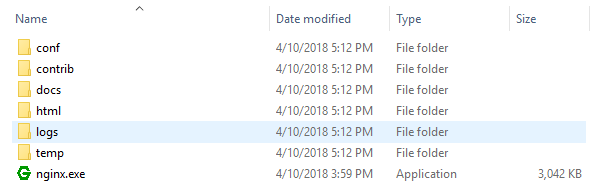
Nginx的配置
events {
worker_connections 1024;
}
http {
upstream backend
{
server 127.0.0.1:91 weight=1;
server 127.0.0.1:92 weight=1;
}
server
{
location / {
proxy_pass http://backend;
}
}
}
其中upstream部分定义了对于HTTP请求的负载均衡。 当用户发送请求到http://backend的时候,Nginx会将这个请求转发到指定服务器IP列表中的一个。配置中的weight字段设置了指定服务器IP的权重,权重越高,转发的可能性越高。
常见问题
Nginx默认会占用80端口,这个和IIS有冲突, 所以需要在nginx.conf中修改Nginx的默认端口
events {
worker_connections 1024;
}
http {
upstream backend
{
server 127.0.0.1:92 weight=1;
server 127.0.0.1:93 weight=1;
}
server
{
listen 81;
server_name localhost;
location / {
proxy_pass http://backend;
}
}
}
实例
当前网站有2个实例部署在IIS中,siteA IP 127.0.0.1:92, siteB IP 127.0.0.1:93。
siteA和siteB都只有一个index.html页面。
代码如下:
siteA
<!DOCTYPE html>
<html>
<head>
<title>Nginx Sample</title>
</head>
<body>
<h1>This is site A</h1>
</body>
</html>
siteB
<!DOCTYPE html>
<html>
<head>
<title>Nginx Sample</title>
</head>
<body>
<h1>This is site B</h1>
</body>
</html>
Nginx服务器使用81端口。 我们希望实现的效果是当用户访问http://127.0.0.1:81时,Nginx随机将请求转发到http://127.0.0.1:92或者http://127.0.0.1:93上
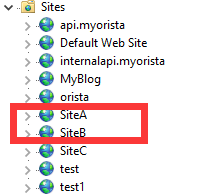
siteA网站的index.html页效果如下

siteB网站的index.html页效果如下
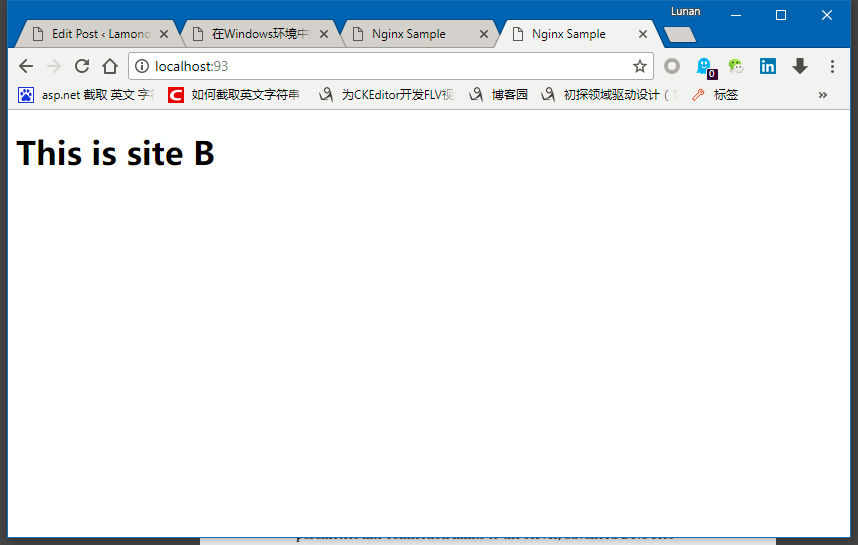
实现步骤
a. 首先我们修改Nginx的配置文件
events {
worker_connections 1024;
}
http {
upstream 127.0.0.1
{
server 127.0.0.1:91 weight=1;
server 127.0.0.1:92 weight=1;
}
server
{
listen 81;
server_name localhost;
location / {
proxy_pass http://127.0.0.1;
}
}
}
b. 在命令行启动NginX
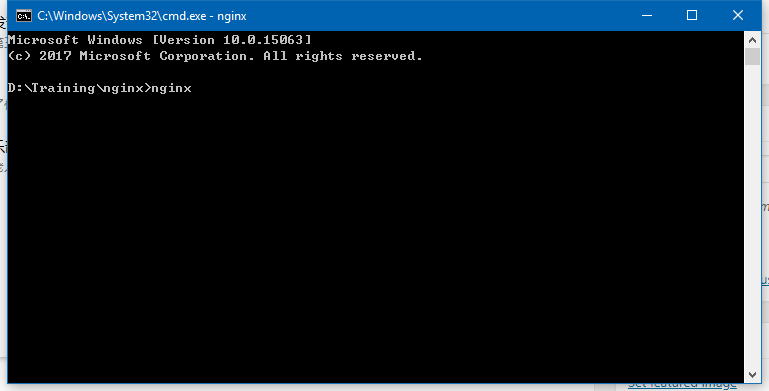
c. 打开浏览器,输入http://127.0.0.1:81, 反复按F5刷新, 网站内容在siteA和siteB之间切换,这说明负载均衡已经成功启用。
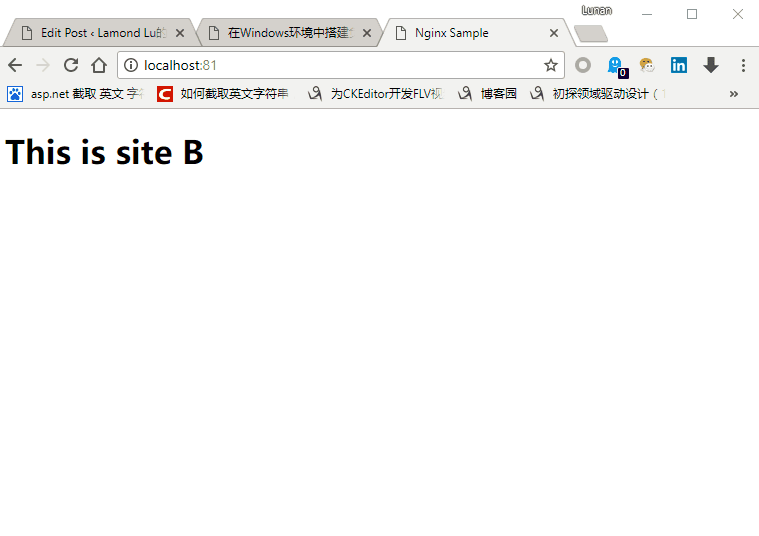
Consul
什么是Consul
Consul是一款用高性能服务注册/服务健康检查组件
Consul安装
我们可以从官网(https://www.consul.io/downloads.html) 中对应版本的32位或64位程序。下载之后就是一个可执行文件consul.exe
如何启动Consul
使用命令consul agent -dev, consul就会已开发模式启动(开发模式不会启用持久化,程序关闭后所有配置会丢失)
Consul服务后台###
Consul服务启动之后,我们可以访问,http://localhost:8500 来访问Consul的管理后台,界面如下。
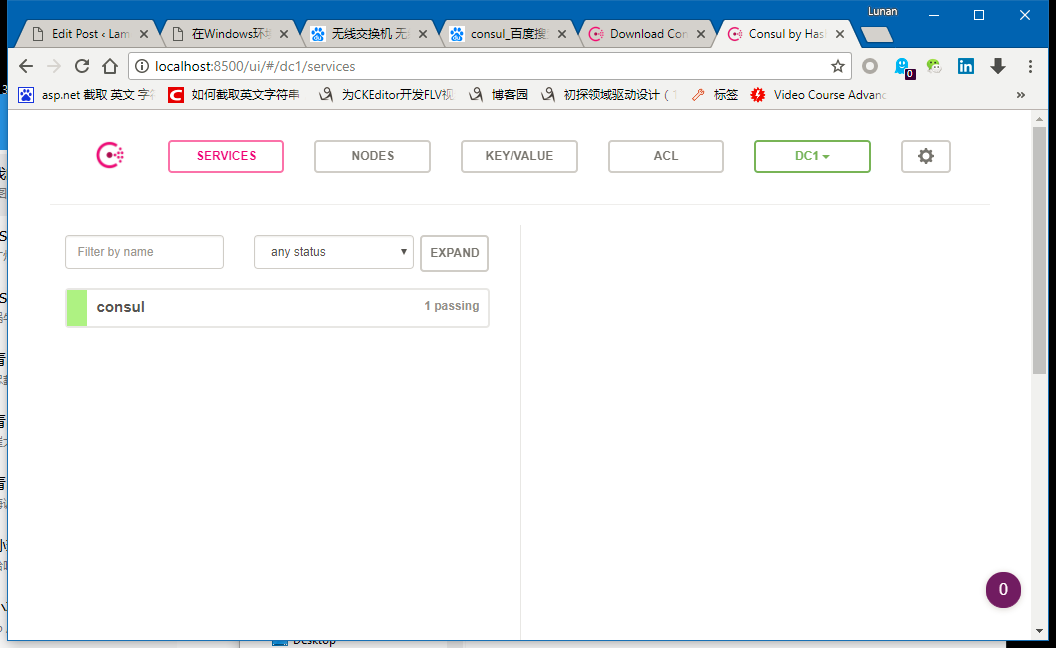
在这个管理后台中可以查看Consul注册的所有服务和所有主机节点。
注册服务###
Consul服务启动之后,我们可以调用一些相应的Api来注册服务(相关Api列表 https://www.consul.io/api/index.html)
继续我们的实例
现在我们尝试将之前的siteA, siteB注册到Consul中。
a. 首先这里我们去下载一个Curl程序(https://curl.haxx.se/) 来调用Api(这里可以用POSTMAN代替)
b. 创建2个json文件siteA.json, siteB.json。其内容如下
siteA.json
{
"ID":"webA",
"Name":"web",
"Tags":[],
"Address":"127.0.0.1",
"Port":92,
"EnableTagOverride":false
}
siteB.json
{
"ID":"webB",
"Name":"web",
"Tags":[],
"Address":"127.0.0.1",
"Port":93,
"EnableTagOverride":false
}
这里的Name就是服务名称,ID就是该服务的一个实例ID。
c. 使用curl调用注册服务Api,将siteA和siteB注册到Consul中
curl --request PUT --data @siteA.json http://localhost:8500/v1/agent/service/register
curl --request PUT --data @siteB.json http://localhost:8500/v1/agent/service/register
d. 回到Consul管理页面,我们会发现服务列表中会出现一个名为web的服务,这个服务有2个实例


如果看到以上结果,就说明2个Web服务实例注册成功了。
添加服务健康检查
将服务注册到Consul之后,得到的第一个好处就是可以借助Consul对每个服务实例进行健康检查。
继续修改我们的实例
a. 关闭之前打开的Consul服务,新开一个命令行窗口,使用consul agent -dev重新开启一个新的Consul服务
b. 在siteA和siteB网站目录中,分别添加一个healthcheck.html文件,其内容如下
<html>
<head>
<title>Nginx Sample</title>
</head>
<body>
<h1>This is health check page</h1>
</body>
</html>
c. 修改之前的siteA.json和siteB.json
siteA.json
{
"ID":"webA",
"Name":"web",
"Tags":[],
"Address":"127.0.0.1",
"Port":92,
"Checks":[{
"http":"http://127.0.0.1:92/healthcheck.html",
"interval":"5s"
}],
"EnableTagOverride":false
}
siteB.json
{
"ID":"webB",
"Name":"web",
"Tags":[],
"Address":"127.0.0.1",
"Port":93,
"Checks":[{
"http":"http://127.0.0.1:93/healthcheck.html",
"interval":"5s"
}],
"EnableTagOverride":false
}
d. 重新使用curl调用注册服务Api, 将siteA和siteB注册到Consul中
e. 打开siteA目录,将healthcheck.html改名为healthcheck1.html(这个操作相当于模拟siteA所在的服务器崩溃, consul请求不到healthcheck.html文件了)
f. 回到Consul管理界面,我们看一下结果,它会显示webA检查失败
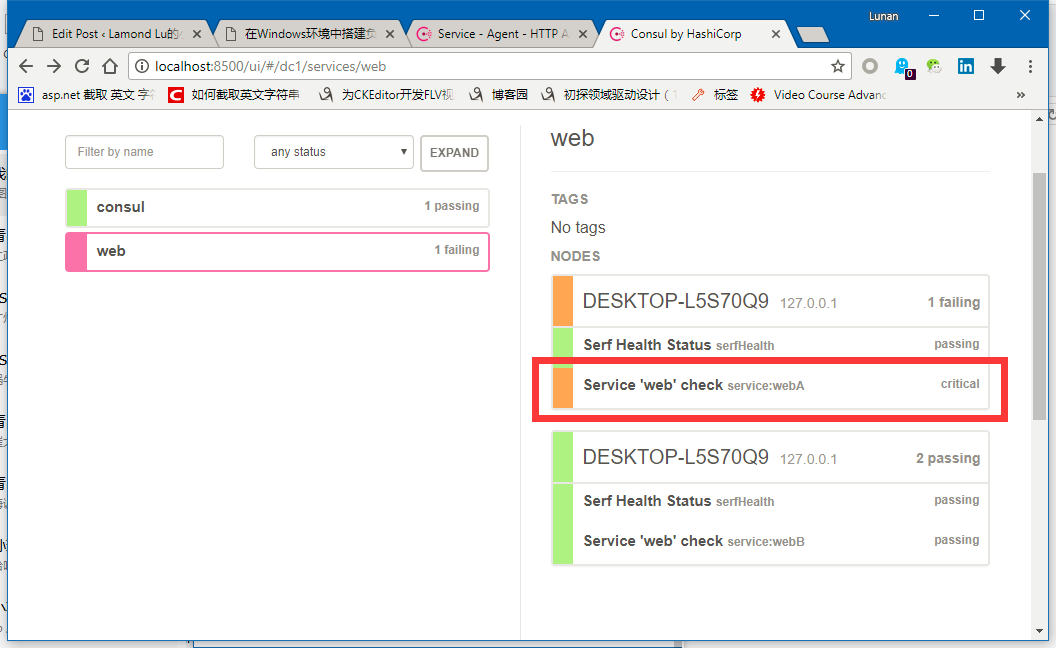
g. 将healthcheck1.html改名会healthcheck.html, 等待5秒后,返回consul界面中,webA已经变回检测通过状态。
Consul Template
什么是Consul Template
Consul Template是Consul的一个扩展组件,可以读取Consul中的服务配置,根据指定模板生成不同的配置文件。
所以这里我们就可以组合使用Consul, Consul Template来动态生成Nginx的配置文件, 并自动重启Nginx。
安装Consul Template
我们可以从官网(https://releases.hashicorp.com/consul-template)中下载consul-template.exe
启动Consul Template
consul-template -consul-addr 127.0.0.1:8500 -template "./2.tpl:./conf/nginx.conf:nginx -s reload"
这里-consul-addr参数是指定consul服务的地址, -template是指定consul template使用的模板,生成的新文件地址,以及生成新文件之后的执行的命令。
继续我们的案例
现在我们添加一个新的siteC, ip为127.0.0.1:94, siteC中也只有index.html和healthcheck.html2个文件
a. 创建2.tpl, 文件内容如下, 这里使用的是consul-template的模板语法(相应语法介绍可以查看https://github.com/hashicorp/consul-template)
events {
worker_connections 1024;
}
http {
upstream 127.0.0.1{
{{ range service "web" }}
server {{ .Address }}:{{ .Port }} weight=1;{{ end }}
}
server {
listen 81;
server_name localhost;
location / {
proxy_pass http://127.0.0.1;
}
}
}
b. 使用命令consul-template -consul-addr 127.0.0.1:8500 -template "2.tpl:conf/nginx.conf:nginx -s reload" 启动consul-template
c. 创建siteC.json, 使用curl将siteC注册到consul中, siteC.json内容如下
{
"ID":"webC",
"Name":"web",
"Tags":[],
"Address":"127.0.0.1",
"Port":94,
"Checks":[{
"http":"http://127.0.0.1:94/healthcheck.html",
"interval":"5s"
}],
"EnableTagOverride":false
}
d. 打开浏览器,输入http://localhost:81, 反复按F5刷新,你会发现siteC已经加入到了Nginx负载均衡配置中。d
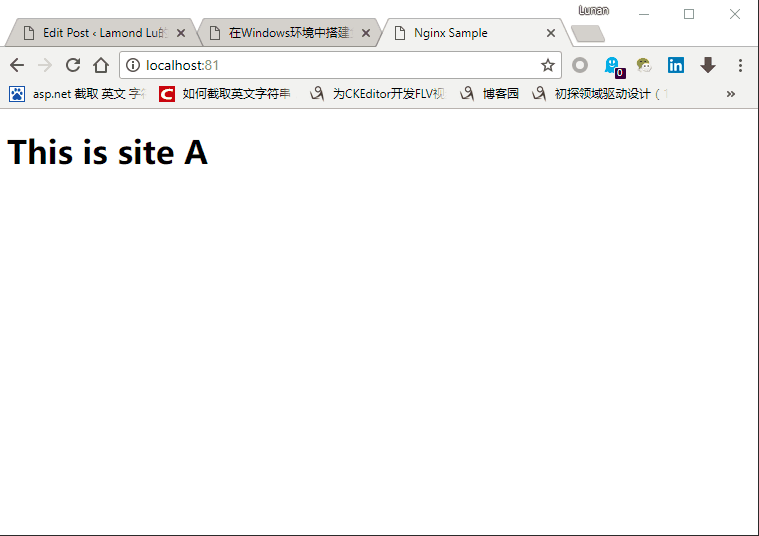
e. 然后我们进行一个测试,我们将siteA的healthcheck.html重命名为healthcheck1.html
f. 回到刚才页面中继续按F5刷新,我们会发现现在只显示siteB和siteC的内容了,这是因为siteA已经被consul认定为不健康的服务,所以consul-template重新生成Nginx的配置文件,将siteA中配置文件中抹除,并重新启动了Nginx。
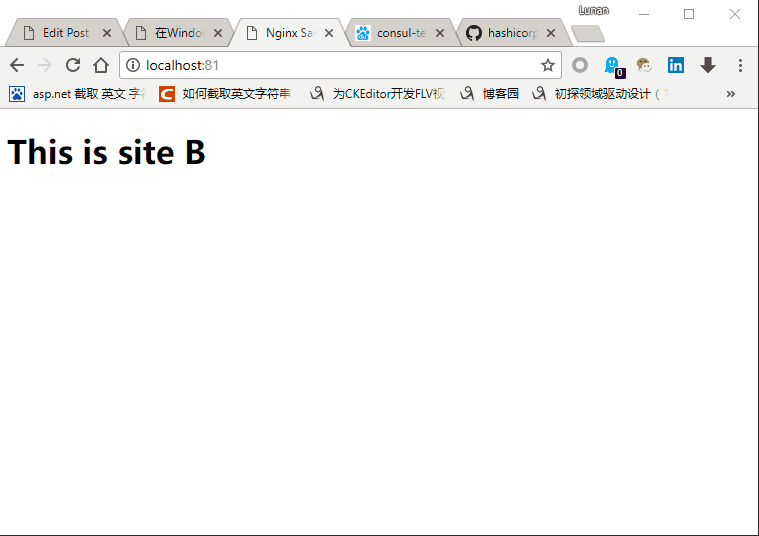
在Windows环境中使用Nginx, Consul, Consul Template搭建负载均衡和服务发现服务的更多相关文章
- nginx如何做到TCP的负载均衡
原文:https://blog.csdn.net/u011218159/article/details/50966861 TCP 的 负载均衡 这个片段描述了如何通过nginx plus进行负 ...
- [笔记]nginx配置反向代理和负载均衡
1.nginx配置文件:源码安装情况下,nginx.conf在解压后的安装包内.yum安装,一般情况下,一部分在/etc/nginx/nginx.conf中,一部分在/etc/nginx/conf.d ...
- Windows 环境下基于 nginx 的本地 PyPI 源
Windows 环境下基于 nginx 的本地 PyPI 源的搭建: 1.登录 nginx 官网,下载安装包
- php-cgi和php-fpm,Windows环境下解决Nginx+php并发访问阻塞问题。
php-cgi 是运行php,php-fpm是守护php-cgi进程 nginx配置目录运行php location ~ \.php$ { ...
- Linux和Windows环境下安装Nginx
Nginx的安装 windows环境下安装Nginx 安装 Nginx 的下载地址如下: http://nginx.org/en/download.html 选择时尽量选择 Stable 稳定版本,点 ...
- 如何在windows环境中搭建apache+subversion(ZT)
我一直有一个想法就是在本机上象scm一样的搭建一个subversion服务器,然后每天写完代码的时候提交一下,这种感觉好好哦,之前我在windows环境中搭建过纯subversion的服务器兴奋过一阵 ...
- 在Windows环境中利用Responder工具窃取NTLMv2哈希
在Windows环境中利用Responder工具窃取NTLMv2哈希 翻译自:https://github.com/incredibleindishell/Windows-AD-environment ...
- Windows环境中,通过Charles工具,抓取安卓手机、苹果手机中APP应用的http、https请求包信息
Windows环境中,通过Charles工具,抓取安卓手机.苹果手机中APP应用的http.https请求包信息1.抓取安卓手机中APP应用的http请求包信息1)在电脑上操作,查看Windows机器 ...
- 【Azure 环境】在Windows环境中抓取网络包(netsh trace)后,如何转换为Wireshark格式以便进行分析
问题描述 如何在Windows环境中,不安装第三方软件的情况下(使用Windows内置指令),如何抓取网络包呢?并且如何转换为Wireshark 格式呢? 操作步骤 1) 以管理员模式打开CMD,使用 ...
随机推荐
- java各种概念 Core Java总结
Base: OOA是什么?OOD是什么?OOP是什么?{ oo(object-oriented):基于对象概念,以对象为中心,以类和继承为构造机制,来认识,理解,刻画客观世界和设计,构建相应的软件系统 ...
- 由浅入深理解----java反射技术
java反射机制详解 java反射机制是在运行状态下,对任意一个类可以获取该类的属性和方法,对任意一个对象可以调用其属性和方法.这种动态的获取信息和调用对象的方法的功能称为java的反射机制 clas ...
- js 关于日期,字符串转化
<html><head><title>简单获取日期的JS</title><meta http-equiv="Content-Type&q ...
- 事后诸葛亮分析——Beta版本
事后诸葛亮分析 请两个小组在Deadline之前,召开事后诸葛亮会议,发布一篇事后分析报告. 软件工程课的目的,主要是让大家通过做项目,学到软件工程的知识,而不是低水平重复. 软件=程序+软件工程,软 ...
- 爬虫小探-Python3 urllib.request获取页面数据
使用Python3 urllib.request中的Requests()和urlopen()方法获取页面源码,并用re正则进行正则匹配查找需要的数据. #forex.py#coding:utf-8 ' ...
- python构造一个freebuf新闻发送脚本
前言: 放假学习完web漏洞后.想写一个脚本 然而自己菜无法像大佬们一样写出牛逼的东西 尝试写了,都以失败告终. 还有一个原因:上学时间不能及时看到,自己也比较懒.邮件能提醒自己. 需要安装的模块: ...
- jquery ajax file upload NET MVC 无刷新文件上传
网上有各种各样的文件上传方法,有基于JS框架的.也有基于flash swf插件的. 这次分享一个比较简单而且实用能快速上手的文件上传方法,主要步骤: 1.引用Jquery包,我用的是jquery-1. ...
- 使用pie.htc时Border-radius的兼容
如果一个图层中(navin)使用了pie.htc来对ie6,7,8进行兼容,如若上一层(navwrap)的样式中有背景的属性,则此层 (navin) 在ie6,7,8中背景颜色不显示.如下图:此部分的 ...
- Nginx原理和配置总结
一:前言 Nginx是一款优秀的HTTP服务器和反向代理服务器,除却网上说的效率高之类的优点,个人的切身体会是Nginx配置确实简单而且还好理解,和redis差不多,比rabbitmq好理解太多了: ...
- gradle入门(1-4)多项目构建实战
一.多项目构建 1.多项目构建概念 尽管我们可以仅使用单个组件来创建可工作的应用程序,但有时候更广泛的做法是将应用程序划分为多个更小的模块. 因为这是一个非常普遍的需求,因此每个成熟的构建工具都必须支 ...
